Een Instagram-profiellink kopiëren en delen
Als je een nieuwe Instagram-gebruiker(new Instagram user) bent, moet je leren hoe je je Instagram- profiellink kunt delen. Dit kan handig zijn wanneer u uw Instagram moet koppelen aan andere sociale mediaplatforms(link your Instagram with other social media) zoals YouTube of Facebook . Maar het delen van Instagram -profiellinks kan lastig zijn, aangezien de meeste mensen naar de mensen zoeken die ze willen vinden op hun gebruikersnaam, niet op de URL .
In deze gids leert u hoe u een Instagram- profiellink kunt vinden, kopiëren en delen, of u dit nu doet op uw pc, Mac , Android- of iOS-apparaat.

Hoe u uw Instagram-profiellink(Instagram Profile Link) op uw Android(Your Android) en iPhone kunt vinden en kopiëren
Het kopiëren van een directe link lijkt de gemakkelijkste manier om een Instagram- profiellink te delen. Die optie is echter niet beschikbaar als je de Instagram-app gebruikt . Gelukkig is hier een oplossing voor.
Je eigen Instagram-profiellink maken(Instagram Profile Link)
Alle Instagram - profiellinks bestaan uit drie delen: het Instagram -websiteadres (https://www.instagram.com), een schuine streep (/) en een gebruikersnaam. Dat betekent dat als je gewoon een schuine streep naar voren en je gebruikersnaam toevoegt aan het Instagram -websiteadres, je je Instagram - profiellink krijgt.
Het zou er ongeveer zo uit moeten zien: instagram.com/gebruikersnaam.
U kunt deze link kopiëren naar elke andere sociale media die u wilt.
Soms weten mensen gewoon hun gebruikersnaam niet. Als dat het geval is, moet u uw gebruikersnaam uit uw profiel halen. Hier is hoe:
1. Open Instagram.
2. Tik op het pictogram van uw profielfoto in de rechterbenedenhoek van uw scherm. Dit brengt je naar je profiel.
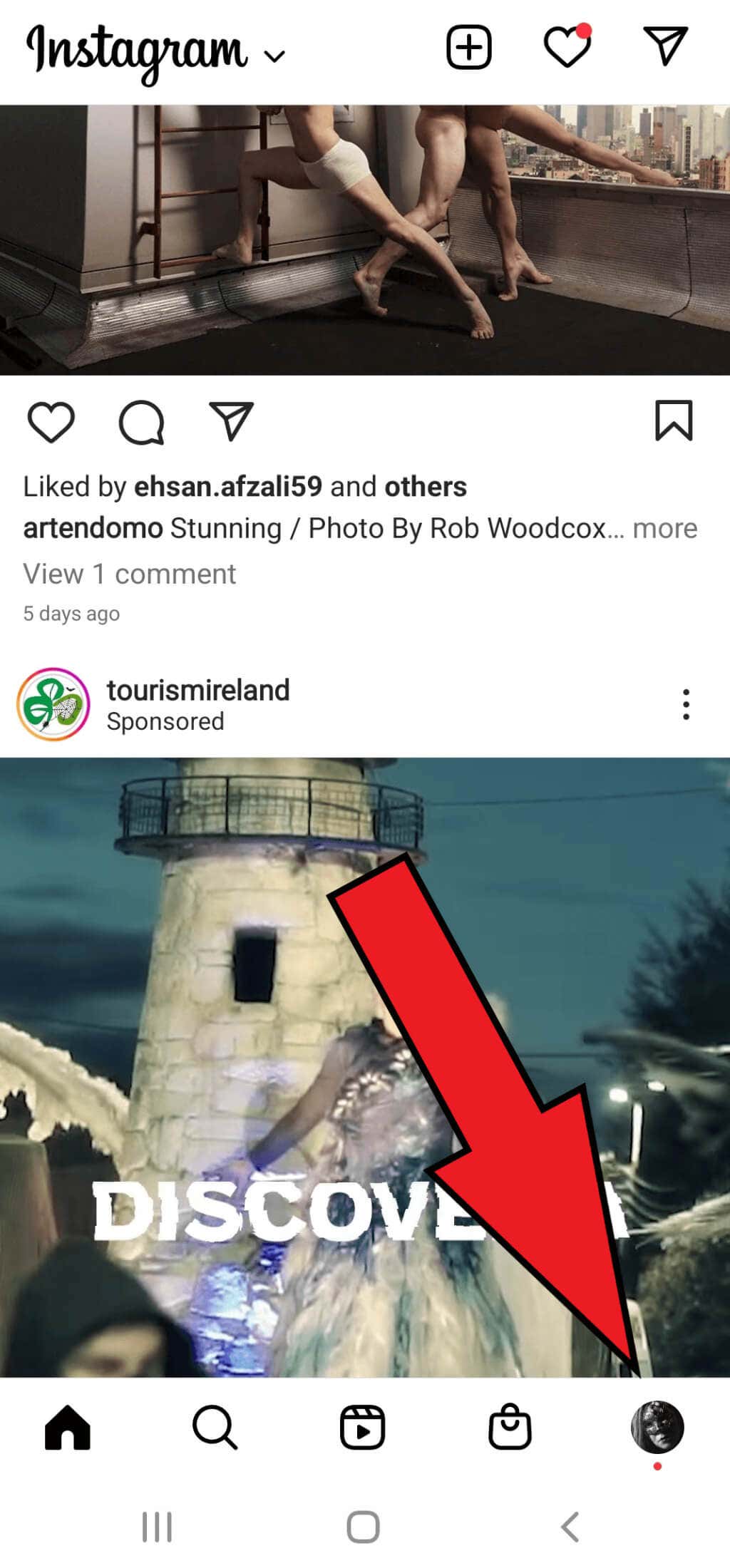
3. Uw gebruikersnaam wordt weergegeven in de linkerbovenhoek van de profielpagina.
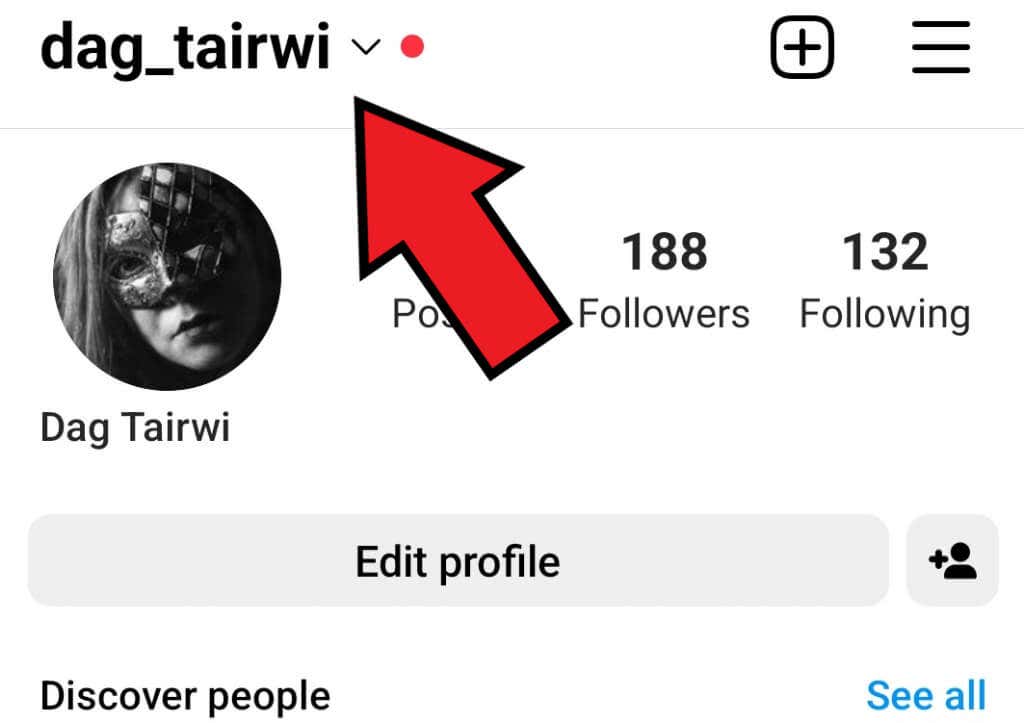
Noteer je gebruikersnaam zodat je er je Instagram- profiellink mee kunt aanmaken. Volgens het bovenstaande voorbeeld zou de link van dit profiel www.instagram.com/dag_tairwi moeten zijn.
Een alternatief is om naar Profiel bewerken(Edit) te gaan en onder het gedeelte gebruikersnaam kunt u uw gebruikersnaam vinden.
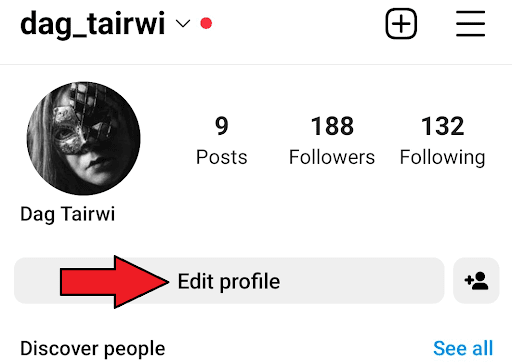
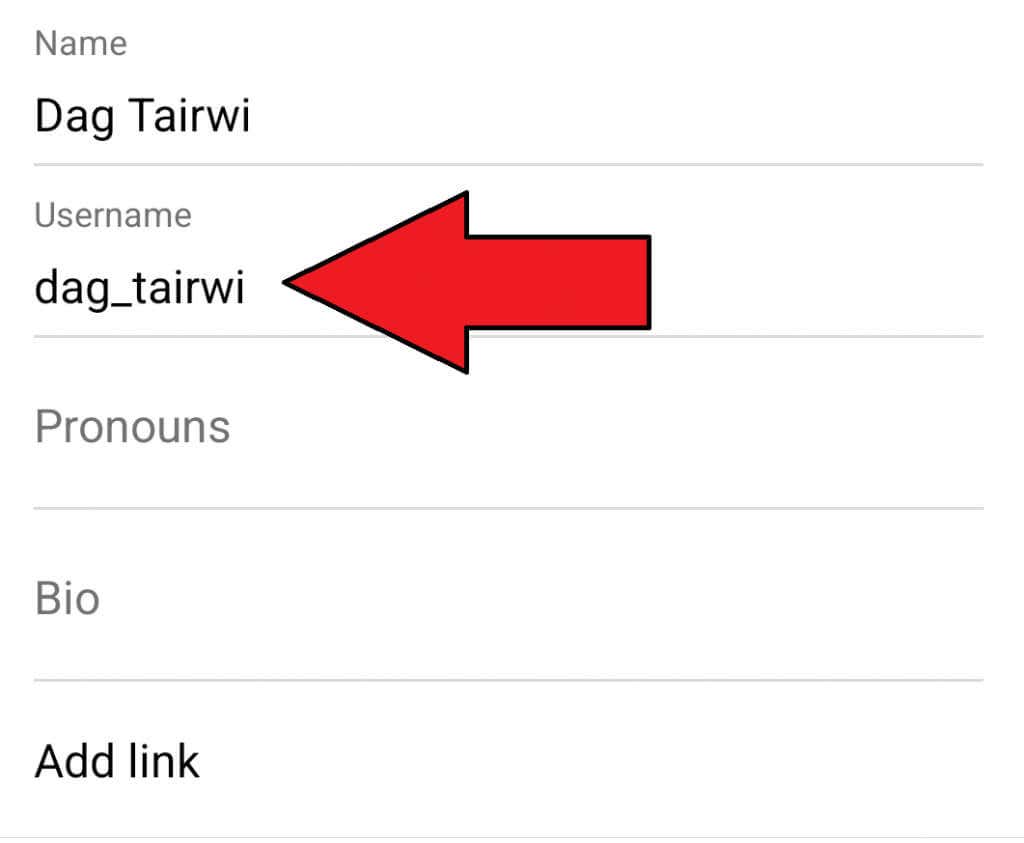
Deel uw QR-code
Instagram wordt geleverd met een erg handige functie om een QR-code(share a QR code) voor je profiel te delen. Door de QR-code die u deelt te scannen, kunnen andere mensen uw IG-profiel bekijken.
1. Open de Instagram-app.
2. Ga naar je profiel door op je profielfoto in de rechter benedenhoek van het scherm te tikken.
3. Tik op het hamburgermenu in de rechterbovenhoek.
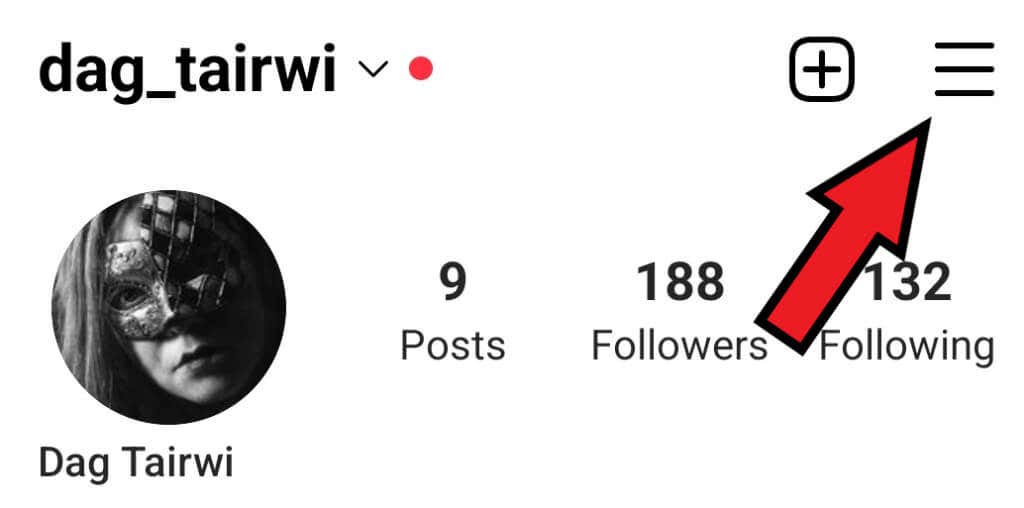
4. Selecteer QR-code(Select QR Code) in het nieuwe pop-upmenu.
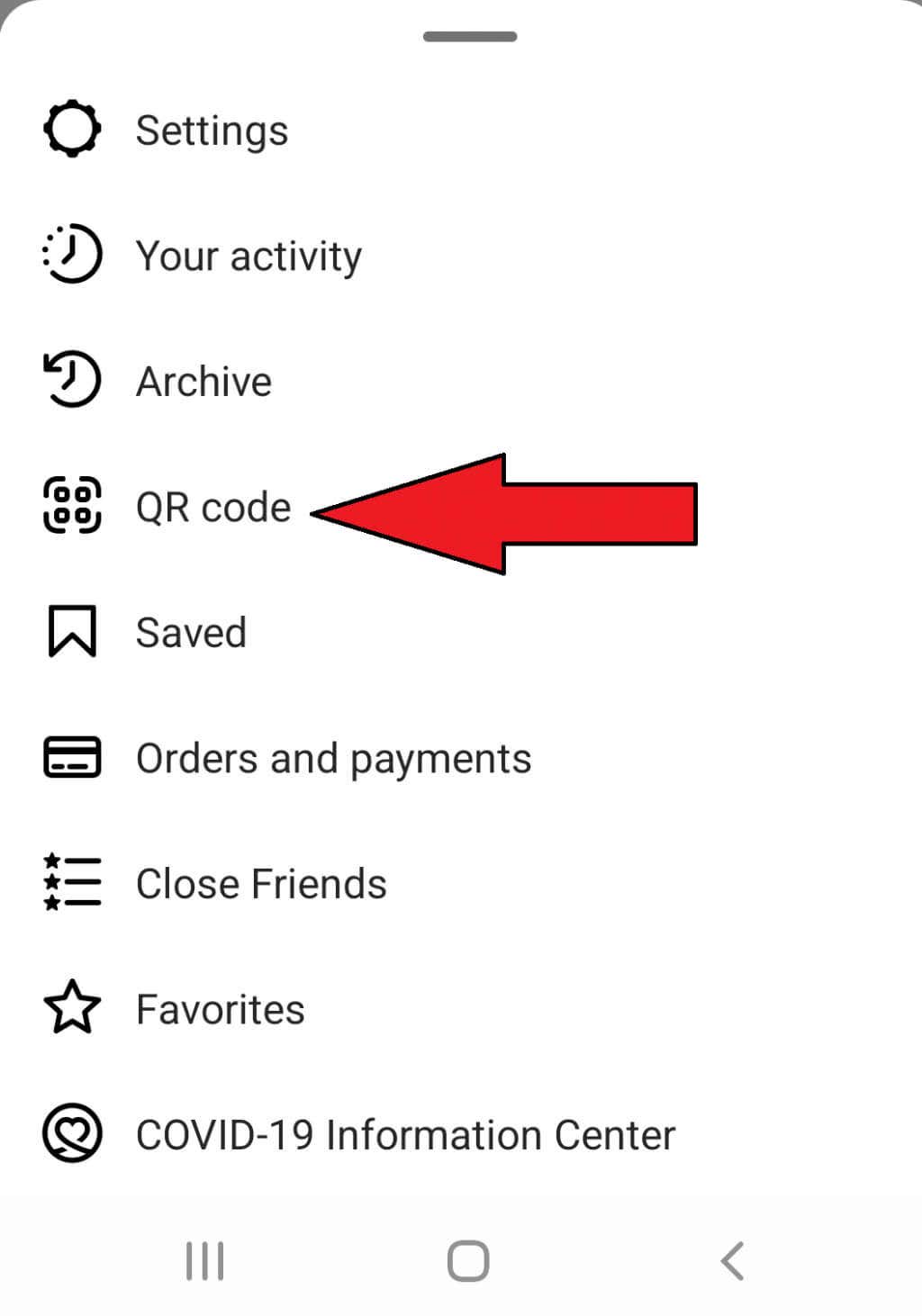
5. Zodra uw QR-code op het scherm wordt weergegeven, kunt u een screenshot maken en deze delen.
6. Je kunt ook op het deelpictogram tikken en het naar andere sociale media of naar privéberichten sturen.
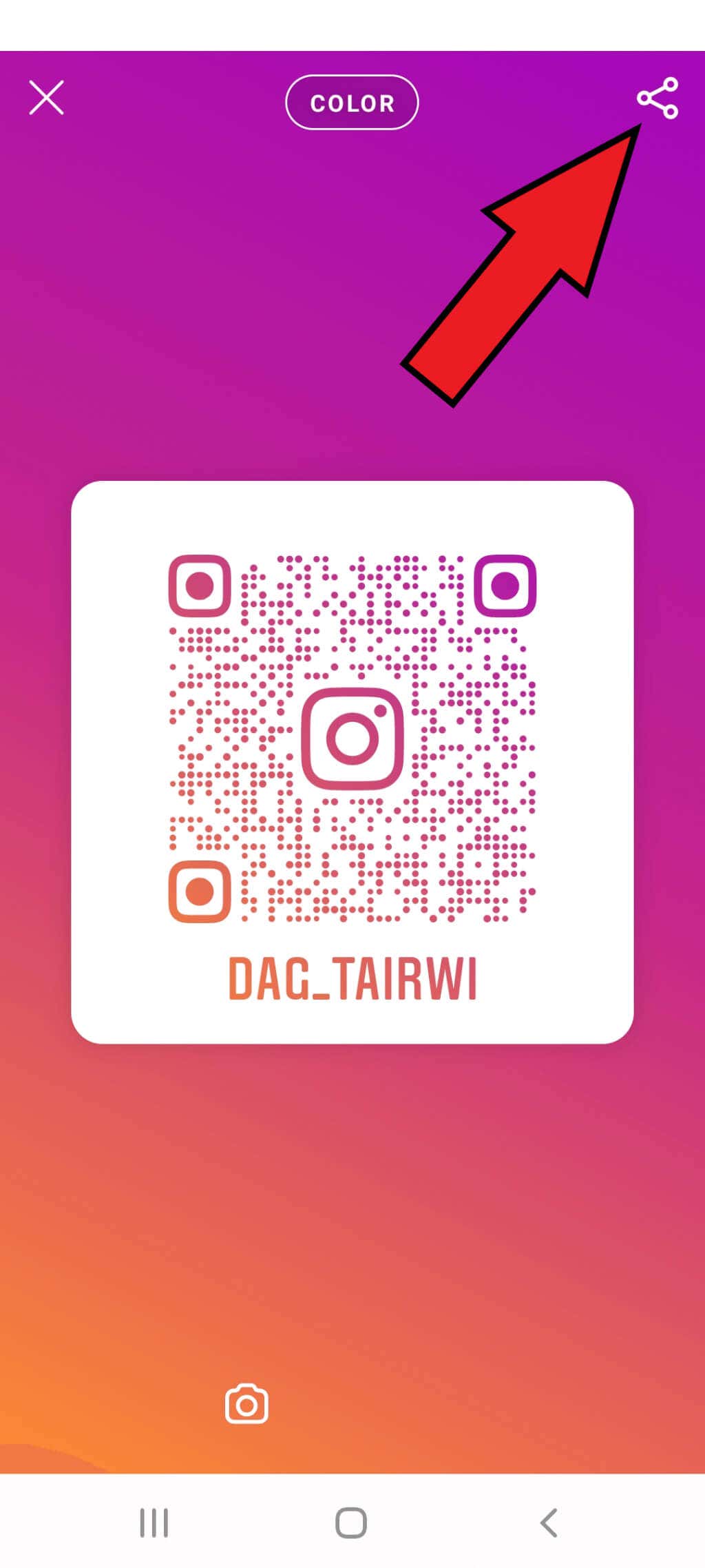
De Instagram(Instagram Profile Link) -profiellink van iemand anders vinden
Het vinden en kopiëren van de (Finding)Instagram - profiellink van iemand anders is eenvoudig. Zolang u het profiel van de gebruiker kunt zien, kunt u het URL -adres vinden. Hier is hoe het te doen:
1. Open de Instagram- app op je smartphone.
2. Zoek het profiel waarvan u de link wilt kopiëren.
3. Tik op Meer. Het wordt weergegeven door het pictogram met drie stippen in de rechterbovenhoek van het scherm.
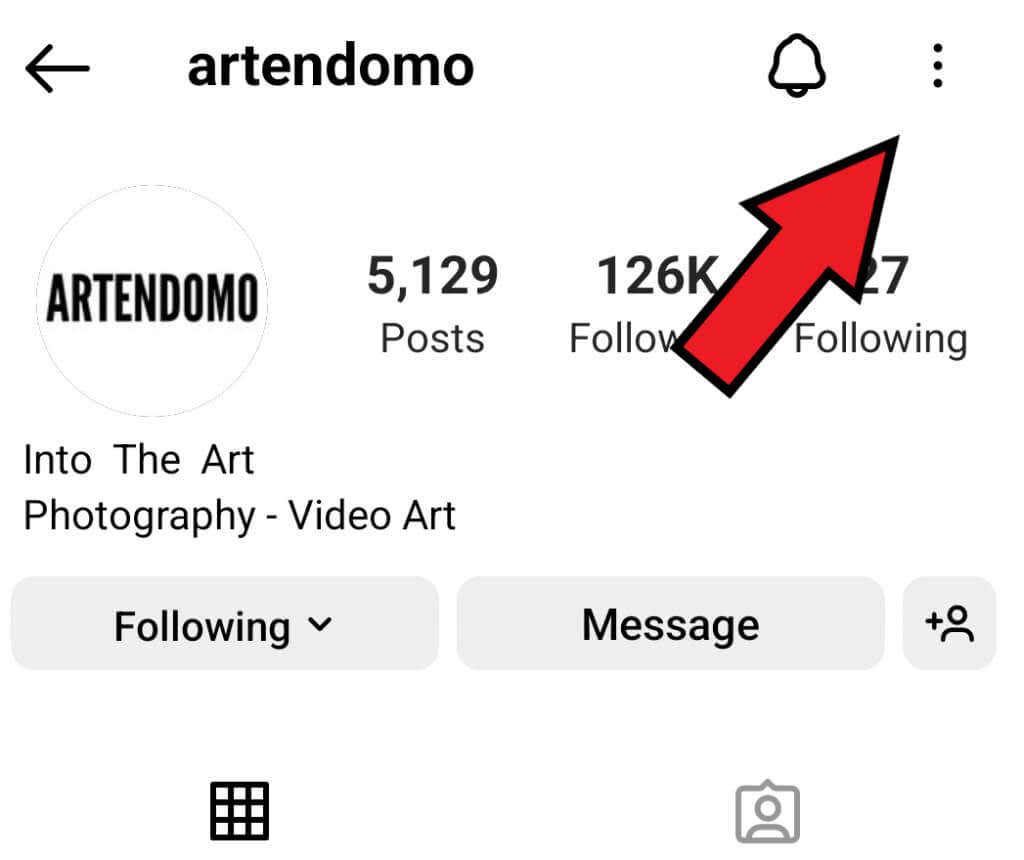
4. Zoek en tik op Profiel-URL kopiëren.
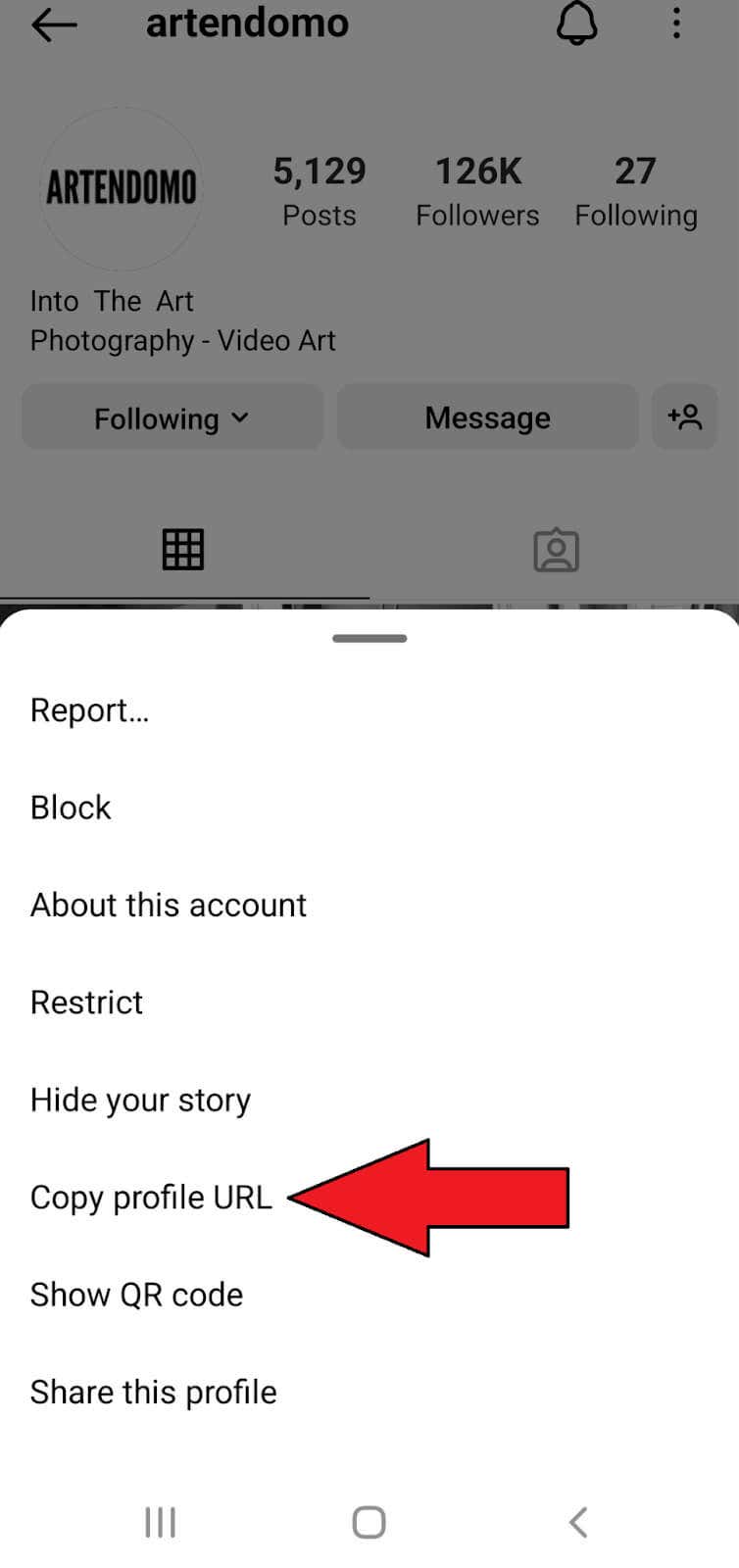
Dat is het! U kunt de gekopieerde link gebruiken om deze overal te plakken waar u maar wilt. Om dit op een mobiel apparaat te doen, tikt u gewoon op de plaats waar u het wilt kopiëren en houdt u vast. De plakoptie zou moeten verschijnen.
Hoe u uw Instagram-profiel-URL(Instagram Profile URL) op Mac of pc kunt vinden en kopiëren
Als je de Instagram -webversie gebruikt, is het kopiëren en delen van je Instagram - profiellink vrij eenvoudig.
1. Ga naar www.instagram.com.
2. Klik op je profielpictogram.
3. Kopieer de URL die wordt weergegeven in de URL- balk. U kunt er één keer op klikken om het te selecteren en te kopiëren door op de sneltoets (keyboard shortcut) CTRL + C te drukken , of klik met de rechtermuisknop en zoek Kopiëren(Copy) in het menu.
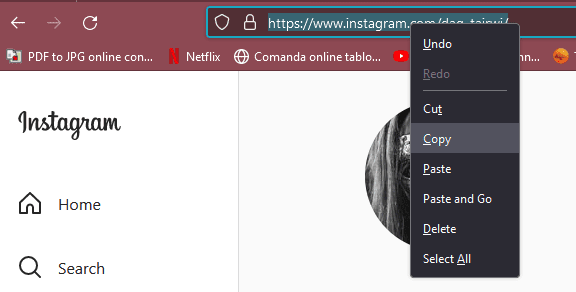
4. Je kunt de gekopieerde URL plakken waar je maar wilt, in de DM, op de Instagram- berichten of op je YouTube- profiel. Gebruik de sneltoets CTRL + V om te plakken, of klik met de rechtermuisknop waar u het wilt delen en zoek de optie plakken.
Een Instagram-profiel(Instagram Profile) delen met je Instagram-verhaal(Instagram Story)
Als je iemand wilt promoten door zijn profiellink naar je Instagram -verhaal te delen, kun je dat doen met de vermeldingsfunctie. Volg deze stappen:
1. Open je mobiele Instagram-app.
2. Maak en pas een Instagram-verhaal(Create and customize an Instagram story) aan op de gebruikelijke manier.
3. Tik op Aa om te beginnen met typen.
4. Typ "@" onmiddellijk gevolgd door de gebruikersnaam van de persoon die u wilt vermelden. Hun profiel wordt voorgesteld. Tik op hun profielfoto.
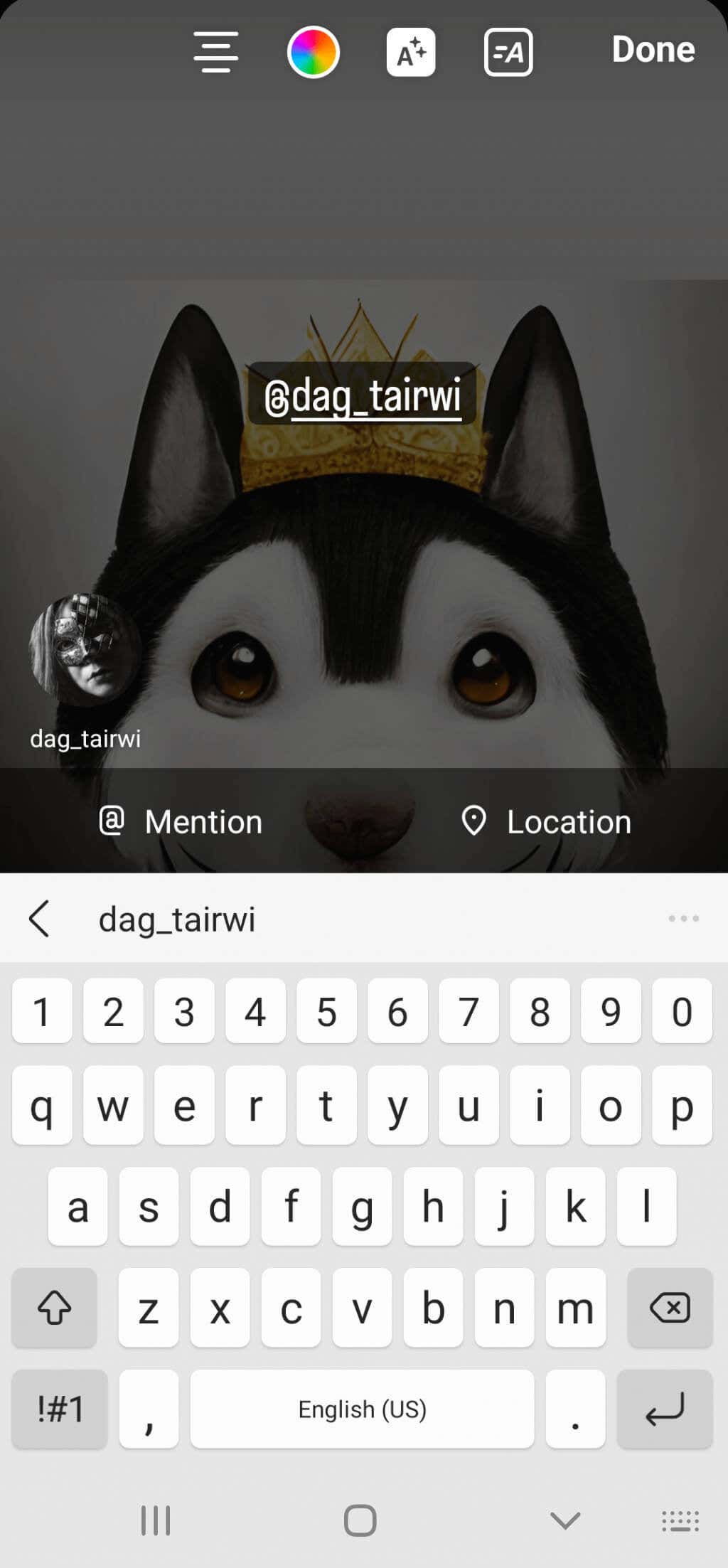
5. Tik op Gereed en deel je verhaal.
Hoe een Instagram-profiellink(Share Instagram Profile Link) op Facebook te delen(Facebook)
Meta (het bedrijf achter Instagram en Facebook ) maakt het mogelijk om Instagram- accounts te koppelen aan Facebook -accounts. Deze functie maakt het werk voor digitale marketeers veel eenvoudiger. U kunt tegelijkertijd bedrijven promoten en verhalen delen op beide platforms. Maar het kan geen kwaad om fysiek een link naar je Instagram - profiel toe te voegen, op je Facebook -pagina.
Je kunt een Facebook - bericht maken met je Instagram-URL erin, of de Instagram(Instagram Profile) -profiellink kopiëren naar het gedeelte 'Over' van Facebook .
Een Facebook-bericht(Facebook Post) maken met uw Instagram-URL(Your Instagram URL)
U kunt dit gemakkelijk doen. Als je weet hoe je een Facebook -bericht moet maken, kun je eenvoudig je Instagram- profiel op Facebook delen . Maak eenvoudig(Simply) uw Instagram-URL door uw gebruikersnaam toe te voegen aan het webadres van Instagram . Als u een pc of Mac gebruikt, kunt u de link uit de adresbalk van de browser kopiëren. Volg dan deze stappen:
1. Ga naar je Facebook-account.
2. Maak een post vanuit de What's on Your Mind - sectie.
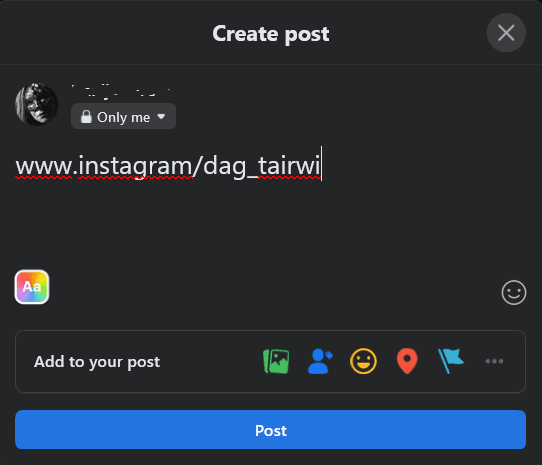
3. Schrijf een paar woorden die je Instagram- profiel introduceren en plak de link ernaar toe.
4. Selecteer Boeken.
Hoe u uw Instagram-profiel(Your Instagram Profile) kunt delen in de sectie 'Over' van Facebook
Wanneer iemand besluit je Facebook-profiel(Facebook Profile) te verkennen , zien ze gemakkelijk de link naar je Instagram- account. Hier is hoe je het kunt delen via het gedeelte Over van Facebook:
1. Ga naar je Facebook-account.
2. Klik op je naam en profielafbeelding in de linkerbovenhoek van het scherm om naar je profiel te gaan.
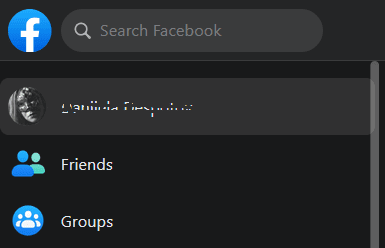
3. Ga naar de pagina Profiel bewerken.
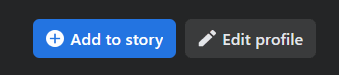
4. Scrol(Scroll) helemaal naar beneden naar Edit Your About Info en klik erop.
5. Selecteer Contact en basisinfo.
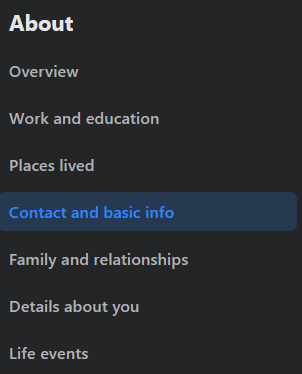
6. Ga naar het gedeelte Website en sociale links(Social Links) en ga naar Een sociale link(Social Link) toevoegen .
7. Er verschijnt een vervolgkeuzemenu, kies Instagram .
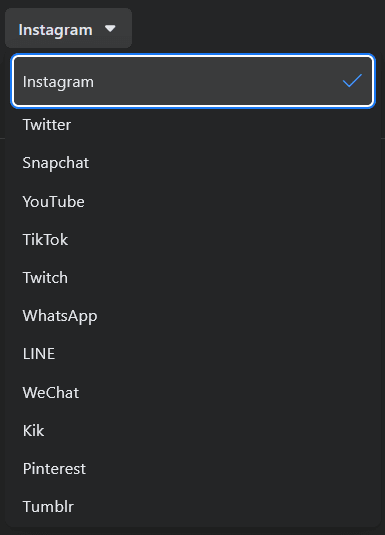
8. Voer je Instagram -gebruikersnaam in het lege veld in.
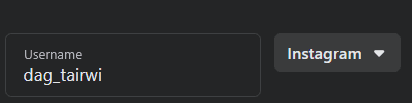
Dat is het! Laten we nu eens kijken naar WhatsApp en zien hoe u het kunt gebruiken om uw Instagram - profiellink te delen.
Hoe Instagram(Instagram Profile Link) -profiellink te delen op WhatsApp-status
Volg deze stappen om uw Instagram- profiellink op WhatsApp Status in te stellen:(WhatsApp Status)
1. Open je WhatsApp op je mobiele apparaat.
2. Ga naar Status.
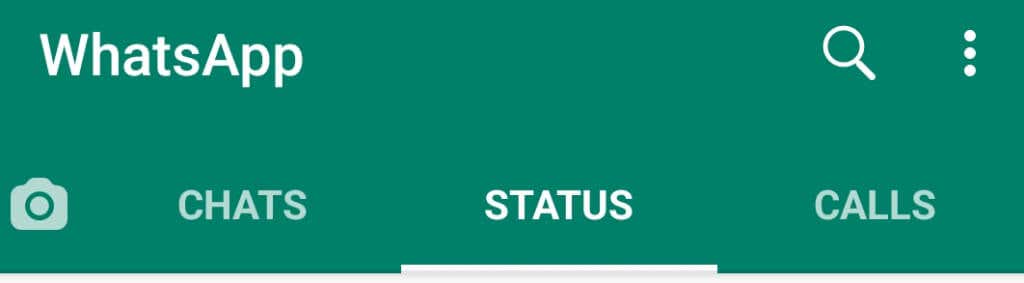
3. Tik op het potloodpictogram om uw status te bewerken en begin met typen.
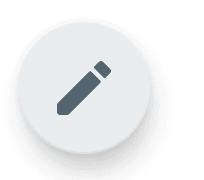
4. Typ je Instagram-URL . U kunt het ook vanuit de webbrowser kopiëren en plakken.
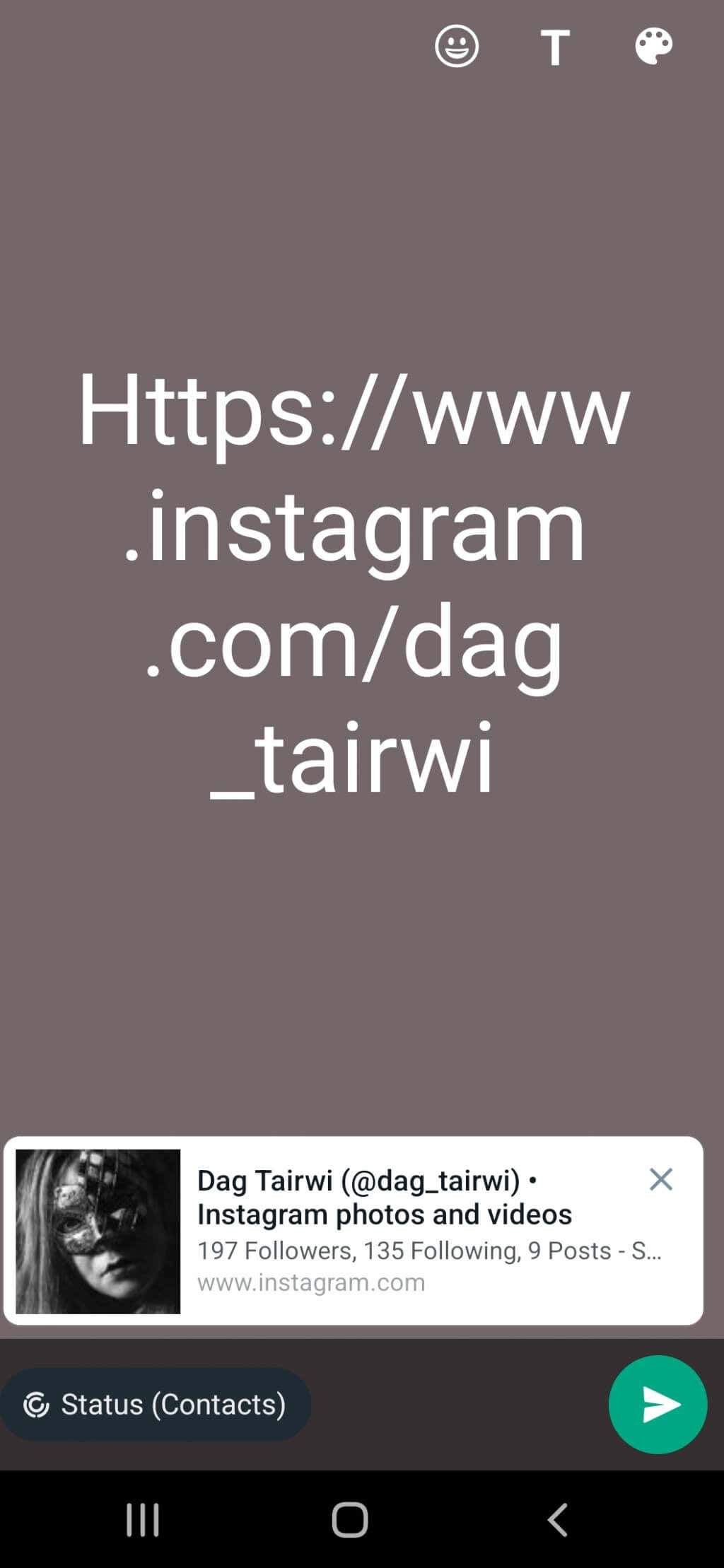
Als je klaar bent, tik je op de groene verzendknop. Je nieuwe status wordt gedeeld met al je WhatsApp- contacten.
Het delen van een Instagram -profiellink is een basisactie, maar het is lastig als je niet weet waar je moet zoeken. Ook verandert Instagram met de tijd omdat het voortdurend wordt bijgewerkt met nieuwe functies, dus zorg ervoor dat je op de hoogte blijft van de updates.
Related posts
Hoe u uw LinkedIn-profiel als openbaar kunt bekijken
Hoe Share op Discord te screenen vanaf desktop of smartphone
Geverifieerd worden op Instagram
Muziek toevoegen aan Instagramverhalen
Hoe u kunt zien wie u heeft ontvolgd op Instagram
4 manieren om de beste internetopties (ISP's) in uw regio te vinden
Caps Lock in- of uitschakelen op Chromebook
Hoe een volledige versie van een afbeelding van Instagram te downloaden
4 manieren om Instagram-afbeeldingen te downloaden
Hoe u uw naam op Instagram kunt wijzigen
Hoe u berichten kunt zien die u leuk vond op Instagram
Hoe likes en views op Instagram te verbergen en waarom je het zou moeten doen
Een Instagram-reel downloaden op iPhone en Android
Wat is de Uber-passagiersclassificatie en hoe u deze kunt controleren?
Zijn je Instagramverhalen wazig? Top 13 manieren om te repareren
Hoe WiFi-referenties en contactgegevens te delen met behulp van QR-codes
Hoe iemand te dempen op Instagram en Facebook
OTT legt uit: wat is een gelieerde link?
Hoe weet je of iemand je heeft beperkt op Instagram
Hoe verwijderde Instagram-berichten (van jou of van iemand anders) te bekijken
